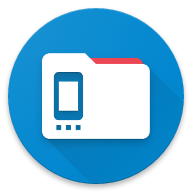Satın alımları geri yüklemekte veya ücretli özelliklere erişmekte sorun mu yaşıyorsunuz? Bu kılavuz, yaygın sorunları hızlı bir şekilde çözmenize yardımcı olacaktır.
Temel Kavram: Satın alımlar genellikle Mağaza (Google Play, Amazon, Samsung) ve satın almak için kullandığınız Hesap ile bağlantılıdır.
AnExplorer şu versiyonlarda mevcuttur:
- AnExplorer (Ücretsiz)
- AnExplorer Pro (Ücretli)
- AnExplorer X (Ücretsiz Alternatif) (Sadece Google Play)*
Satın Alımınızı Nasıl Geri Yüklersiniz
Seçenek 1: Standart Geri Yükleme (Aynı Uygulama Mağazası)
Satın alımı yaptığınız aynı uygulama mağazasını kullanıyorsanız (örneğin, Google Play'den aldınız, Google Play'den tekrar yüklüyorsunuz):
Satın alımınızı geri yüklemek için şu adımları izleyin:
- Hesabınızı Kontrol Edin: Cihazın, satın alma işlemi için kullanılan tam olarak aynı e-posta hesabına giriş yaptığından emin olun.
- AnExplorer'ı açın ve satın alma ekranını açmak için Yıldız simgesine (Premium düğmesi) dokunun.
- Ekranın altındaki Satın Alımı Geri Yükle'ye dokunun.
- Başarılı! Pro özellikleriniz aktif olmalıdır.
Seçenek 2: Mağazalar Arası Geri Yükleme (Farklı Uygulama Mağazası)
Eğer uygulama mağazasını değiştirdiyseniz (örneğin, Google Play'den aldınız, şimdi Samsung Galaxy Store kullanıyorsunuz), standart geri yükleme hemen çalışmayacaktır.
Satın alımınızı geri yüklemek için şu adımları izleyin:
- AnExplorer'da Satın Alma ekranını açın.
- Menü (3 nokta) > Diğer Mağazayı Geri Yükle'ye dokunun.
- E-posta adresinizi (orijinal satın alma için kullanılan) ve kısa bir mesaj girin, ardından Gönder'e dokunun.
- Doğrulama: Satın alma kanıtı (Sipariş Kimliği/Makbuz) isteyen bir e-posta alacaksınız. Ekibimiz tarafından doğrulandıktan sonra, yeni mağaza için lisansınızı etkinleştireceğiz.
Yaygın Sorunları Giderme
"Ücretli sürümü satın aldım ama reklamlar hala görünüyor"
Neden: Satın aldığınız Pro sürümü yerine yanlışlıkla ücretsiz sürümü yüklemiş olabilirsiniz. Çözüm:
- Ücretsiz sürümü kaldırın.
- Belirli mağazanıza (Google Play/Amazon/Samsung) gidin ve AnExplorer Pro (Ücretli) sürümü yükleyin.
- Satın alma işlemi için kullanılan aynı hesapla giriş yaptığınızdan emin olun.
"Uygulama İçi Satın Alımım geri yüklenmiyor"
Neden: Ana "Ücretsiz" sürüm yerine "AnExplorer X" (Alternatif) sürümünü kullanıyor olabilirsiniz (veya tam tersi). Uygulama içi satın alımlar iki ücretsiz uygulama arasında transfer edilmez.
Çözüm:
- Yükseltmeyi hangi uygulamada satın aldığınızı görmek için satın alma geçmişinizi kontrol edin.
- Yanlış sürümü kaldırın ve uygulamanın doğru sürümünü yükleyin.
- AnExplorer'da Satın Alma ekranını açın. Ekranın altındaki Satın Alımı Geri Yükle'ye dokunun.
- Satın alma işlemi için kullandığınız aynı hesapla giriş yaptığınızı doğrulayın.
"Geri Yükle düğmesi hiçbir şey yapmıyor"
Çözüm:
- İnternet: Aktif bir internet bağlantınızın olduğundan emin olun.
- Önbellek: Play Store/App Store önbelleğini ve AnExplorer uygulama önbelleğini temizleyin.
- Yeniden Başlat: Cihazınızı yeniden başlatın ve tekrar deneyin.
"'Geri Yükle' yerine bir ödeme isteği görüyorum"
Neden: Uygulama mağazası önceki satın alımınızı tanımıyor. Çözüm:
- Doğru mağaza hesabına giriş yaptığınızı doğrulayın.
- Cihazda birden fazla hesabınız varsa, önce Play Store uygulamasında doğru olanı seçmeyi deneyin.
Hala Yardıma mı İhtiyacınız Var?
Yukarıdaki adımlar işe yaramadıysa, lütfen bizimle doğrudan iletişime geçin.
- AnExplorer'ı açın.
- Menü (3 nokta) > Hakkında > Bize Ulaşın'a dokunun.
- Lütfen ekleyin: Mağaza Adı (Google Play, Amazon, vb.) ile sorunun kısa bir açıklaması.
En kısa sürede size geri döneceğiz!